تسمى التطبيقات الافتراضية التي تم تثبيتها في كل مستخدم تم إنشاؤه حديثًا ، على جهاز كمبيوتر يعمل بنظام التشغيل Windows 10 و 8.1 و 8 يتم استدعاء التطبيقات المتوفرة (أو "المثبتة مسبقًا") وجميع التطبيقات التي تم تنزيلها وتثبيتها من متجر Windows التطبيقات المثبتة.
عند إزالة تطبيق (متوفر أو مثبت) ، فأنت في الواقع أنت فقط قم بإلغاء تسجيل التطبيق (تجعل التطبيق غير متاح) للمستخدم (المستخدمين).
هذا يعني أن جميع ملفات حزمة التثبيت (المتوفرة أو التي تم تنزيلها) المستخدمة لتثبيت التطبيق (التطبيقات) لا تزال موجودة على جهاز الكمبيوتر الخاص بك حتى بعد إلغاء تثبيت التطبيق.
حزم التثبيت مخزنة في هذا الموقع على جهاز الكمبيوتر الخاص بك:
- ج: \ ملفات البرنامج \WindowsApps\ *
* ملحوظة: ال "WindowsApps"مجلد مخفي ولديه قيود على الوصول إليه. إذا كنت تريد عرض محتوياته ، فاقرأ هذا المقال: كيفية الوصول إلى C: \ Program Files \ WindowsApps \ folder في Windows 10 و Windows 8.
سأوضح لك في هذا البرنامج التعليمي كيفية تنظيف الحزم والملفات المتوفرة بالكامل ، بعد إزالة تثبيت أحد التطبيقات ، من أجل الحفاظ على جهاز الكمبيوتر الخاص بك نظيفًا من الملفات غير المفيدة.
كيفية حذف ملفات التثبيت الخاصة بالتطبيقات المدمجة الافتراضية.
الانتباه: ضع في اعتبارك أنه إذا قمت بحذف ملفات التثبيت الخاصة بالتطبيقات الافتراضية المضمنة من نظامك ، فستكون التطبيقات الافتراضية المثبتة مسبقًا غير متاح لكل مستخدم على نظامك والطريقة الوحيدة لإعادة تثبيت التطبيقات الافتراضية (في المستقبل) ، هي تنزيلها وتثبيتها من Windows متجر.
الجزء 1. كيفية إزالة حزمة خاصة بنظام التشغيل Windows 10.8.1 و 8.
1. قم أولاً بإلغاء تثبيت التطبيق المطلوب من جميع المستخدمين الموجودين على نظامك ، باتباع الإرشادات الموجودة في هذا البرنامج التعليمي. كيفية الإزالة - إلغاء التثبيت - تطبيقات معينة في نظام التشغيل Windows 10/8.
2. بعد إلغاء التثبيت ، أعط الأمر التالي للحصول على قائمة بكل ما هو متاح على نظامك.
Get-AppXProvisionedPackage -Online | حدد اسم الحزمة
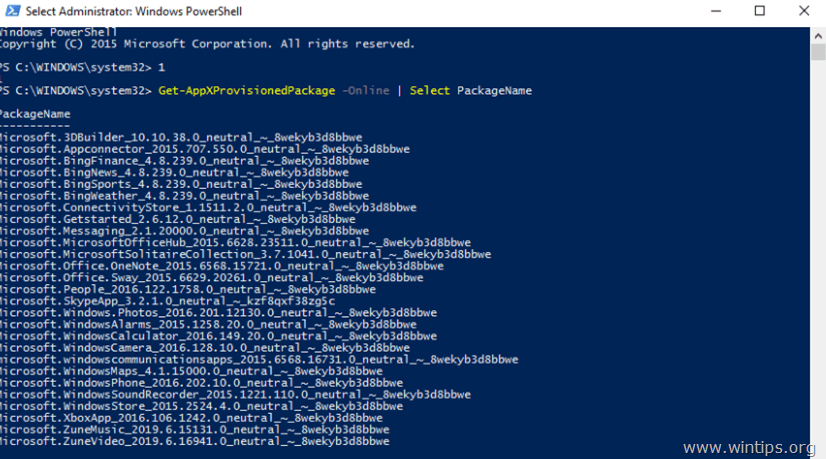
3. ثم تابع لحذف الحزمة المتوفرة المطلوبة بإعطاء هذا الأمر *:
- Remove-AppXProvisionedPackage -Online -PackageName
* ملحوظة: استبدل ملف
الجزء 2. كيفية إزالة جميع الحزم المتوفرة في نظام التشغيل Windows 10 ، 8.1 و 8.
1. قم أولاً بإلغاء تثبيت جميع التطبيقات الافتراضية المضمنة (المتوفرة) من جميع المستخدمين على نظامك باتباع الإرشادات الواردة في هذا البرنامج التعليمي: كيفية إزالة جميع التطبيقات الافتراضية المدمجة (المثبتة مسبقًا - المتوفرة) في نظام التشغيل Windows 10 ، 8.
2. بعد إلغاء التثبيت ، تابع إزالة وحذف جميع ملفات الحزم المتوفرة من نظامك ، بإعطاء الأمر التالي:
- Get-AppXProvisionedPackage -online | إزالة- AppxProvisionedPackage - على الإنترنت

هذا هو!